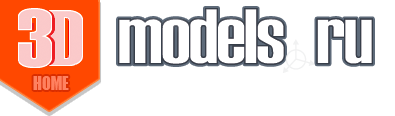Моделирование декоративной розетки. Часть 2.
В первой части мы закончили моделирование бутона и лепестков цветка декоративной розетки.
Скроем готовую середину розетки и займемся моделированием листьев.
Последовательно выполним следующие действия:
1. Перейдем в окно “Top” и нарисуем замкнутую линию, приблизительно повторяющую контур половинки листа.
2. Откорректируем линию на уровне вершин.
и 3. Применим к ней модификатор “Edit Poly”.
Теперь сделаем фигуру прозрачной (Alt+X) и на уровне вертексов (вершин) Cut-ом добавим недостающие ребра (Edge) и вершины (Vertex), приблизительно следуя форме листа…
Подкорректируем сетку, убрав треугольники и звездочки, и, перейдя к полигонам, выделим полигоны, имитирующие прожилки листа:
Посмотрев на сетку, я решил выделить еще один ряд полигонов. После чего выдавил их вверх, используя “Extrude” вкладки “Edit Polygons”:
И не забываем удалить “лишние” полигоны:
Теперь добавляем в стек над “Edit Poly” модификатор “Symmetry”,
перейдем на уровень “Mirror” (кликнув на “+” перед “Symmetry”) и с помощью инструментов перемещения, вращения и кропки “Flip” в настройках модификатора “Symmetry” получим заготовку листа:
Добавим в стек модификатор “MeshSmooth”, спустимся по стеку к “Edit Poly” и на уровне вершин откорректируем среднюю линию листа. Затем перейдем к ребрам и применим к ребрам средней линии листа “Chamfer” из вкладки “Edit Edges”:
“Включим” сглаживание:
Видно, что прожилки выделяются слишком сильно. Исправим это - сделаем плавный переход от краев листа к прожилкам.
Это неизбежная “ручная” работа - поднимая полигоны экструдом, “сваривая” вершины, включая и выключая сглаживание, постоянно проверяя
свои действия соответствием оригиналу и Вашему замыслу…
Когда более или менее удовлетворительный результат достигнут, приступаем к моделированию перехода от одного листа к другому. Для этого выделяем ряд ребер на краю листа и с зажатым Shift -ом “тянем” их вниз, добавляя листу толщину.
Выделяем вновь созданные вертикальные ребра и применяем к ним операцию Connect из вкладки Edit Edges.
Корректируем сетку...
Сверяясь с изображением розетки, выделяем полигоны нижнего ряда, выдавливаем их, используя “Extrude” вкладки “Edit Polygons”,
и выравниваем результат по оси “Х”. Выделяем и удаляем лишние.
Снова проводим небольшую коррекцию сетки, потом выделяем крайний ряд ребер и применяем к ним “Chamfer” из вкладки “Edit Edges”:
Избавляемся от треугольников, “сваривая” вершины:
Выделяем ребра, образующие перемычку между листами, и в виде “Top” приблизительно выравниваем их по рисунку.
Выходим из редактирования ребер и добавляем в стек между “Edit Poly” и “Symmetry” модификатор “Bend”:
Сворачиваем стек ниже “Symmetry”. Выделяем нижний ряд ребер и, опустив его на пару сантиметров, выравниваем по оси “Z”:
Удлинившиеся вертикальные ребра соединяем “Connect” -ом и придаем листу “закругленную” форму:
Теперь пришло время, как мы уже делали при моделировании лепестков цветка, временно добавить в сцену второй лист.
Для этого в стек модификаторов, между “MeshSmooth” и “Symmetry” вставляем еще один модификатор “Symmetry”.
Сделав оба листа прозрачными (клавиши Alt+X) и сверяясь с изображением нашей розетки, привычными манипуляциями с Mirror и настройками второго модификатора “Symmetry” создаем второй лист.
Отключаем прозрачность - (еще раз Alt+X). Опускаемся в стеке модификаторов на уровень вершин модификатора “Edit Poly”, но на этот раз включаем отображение конечного результата - кликаем пиктограмму “пробирки” под стеком модификаторов.
И теперь окончательно дорабатываем форму листов и перемычки между ними.
Выходим из редактирования вершин и убираем второй “Symmetry”:
Осталось смоделировать последний элемент розетки. Судя по изображению розетки, он состоит из четырех ступенек -
В виде “Top” добавим в сцену Plane (4х1):
Конвертируем его в Editable Poly, жмем Alt+X и двигаем вершины.
Выбираем четыре ребра и делаем им совсем небольшой “Chamfer”:
Теперь поднимем вверх каждое второе ребро:
Добавим “ребро жесткости”, чтобы укрепить углы элемента при сглаживании:
Немного опустим крайние точки “ступенек”:
И “укрепим” “Chamfer” -ом сами ступеньки:
Само моделирование очень простое. Главная и единственная сложность - правильно “настроить” модификатор симметрии. Вернем в сцену ранее скрытый лист, отменим прозрачность объекта и добавим в его стек модификатор “Symmetry”:
Настроим зеркало (Mirror) модификатора “Symmetry”:
Опустимся по стеку на уровень редактирования ребер Editable Poly, выделим два крайних ряда ребер и подгоним их точно по форме листа:
“Включим” симметрию, вернем в сцену все готовые элементы розетки и скроем Plane c изображением. Установим угловую привязку в 22,5 градуса, а центр преобразования, как и при моделировании лепестков цветка, в центр бутона:
Теперь повторим те же операции, что и при моделировании лепестков. Последовательно скопируем поворотом (удерживая Shift) сначала лист, а потом наши “ступеньки”.
Важно! Перед копированием нужно выделить ребра на стыках. После копирования и объединения скопированных элементов выделение сохраняется и будет достаточно применить Weld к уже выделенным вершинам.
После копирования и объединения всех элементов в Editable Poly применим “MeshSmooth” с двумя итерациями.
А если наложить материал бронзы получим такой результат.